电脑截图都保存在哪里了 windows截图保存在哪个文件夹
更新时间:2024-02-04 17:18:20作者:qiaoyun
在电脑中,经常会用到截图操作,可以通过自带的截图工具和快捷键来进行操作,但是在截图之后一般保存在默认位置,很多人不熟悉,不知道电脑截图都保存在哪里,其实也不会难找到,今天就由笔者给大家详细介绍一下windows截图保存在哪个文件夹,大家可以一起来看看。
方法如下:
windows系统:
1、打开图片目录
打开资源管理器,点击左边的Pictures目录。
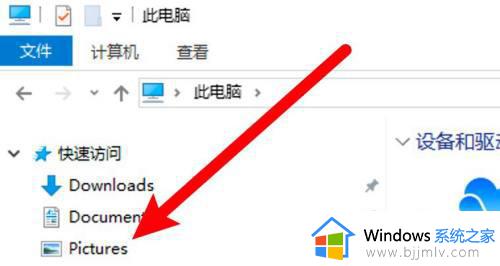
2、打开截图文件夹
进入后点击打开Screenshots文件夹。
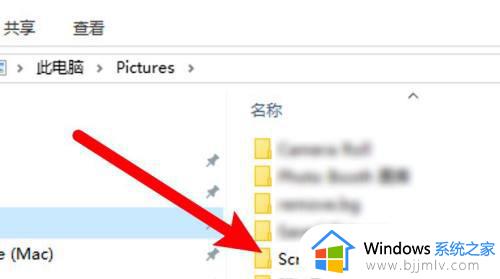
3、进入文件缝畜夹找到文件铲愁离
进入文件夹,找到截图文廊伐件,该文件夹就是截图保存文件夹。
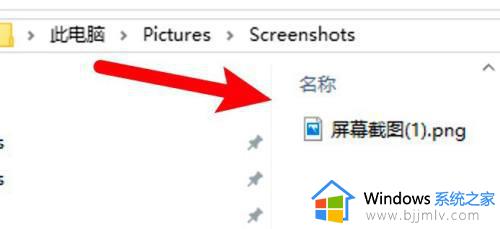
mac电脑:
1、点击显示选项
打开访达,点击显示个人收藏选项。
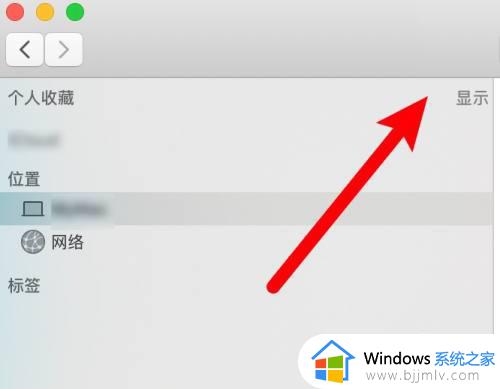
2、点击桌面
展开后点击桌面文件夹。
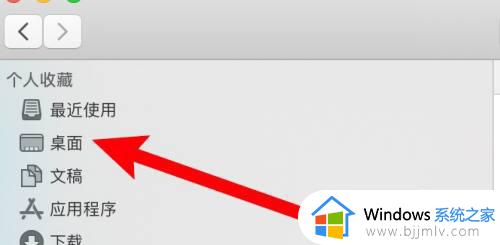
3、进入文件夹找到图片
进入到文件夹,找到截图图片,该文件夹为截图保存目录。
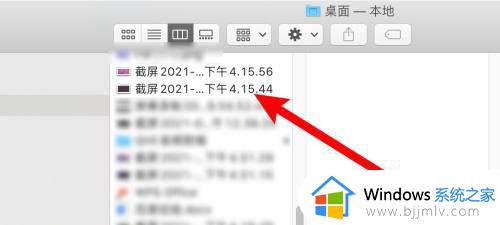
通过上述方法就可以找到电脑截图的保存位置了,如果你有需要的话就可以参考上述方法步骤来找到即可。
电脑截图都保存在哪里了 windows截图保存在哪个文件夹相关教程
- windows截屏图片保存在哪里 windows电脑截图保存哪个文件夹
- windows截图文件夹在哪 windows的截图保存在哪个文件夹
- pubg截图在哪个文件夹 pubg的截图保存在哪个文件夹
- 电脑屏幕截图保存在哪里了?电脑屏幕截图保存在哪个文件夹
- windows截图默认保存到哪个位置 windows截图保存文件夹怎么打开
- 电脑截屏之后图片保存在哪里 电脑截图默认保存在哪个文件夹
- 电脑print screen截图在哪个文件夹 电脑print screen截图保存位置
- 英雄联盟f12截图保存在哪 lolf12截图在哪个文件夹
- win自带截图,截完图片在哪 windows自带截图保存到哪里了
- windows截图在哪里找 windows截图保存在哪里
- 惠普新电脑只有c盘没有d盘怎么办 惠普电脑只有一个C盘,如何分D盘
- 惠普电脑无法启动windows怎么办?惠普电脑无法启动系统如何 处理
- host在哪个文件夹里面 电脑hosts文件夹位置介绍
- word目录怎么生成 word目录自动生成步骤
- 惠普键盘win键怎么解锁 惠普键盘win键锁了按什么解锁
- 火绒驱动版本不匹配重启没用怎么办 火绒驱动版本不匹配重启依旧不匹配如何处理
热门推荐
电脑教程推荐
win10系统推荐